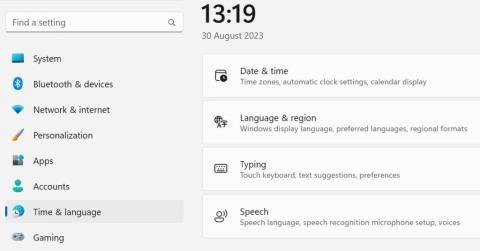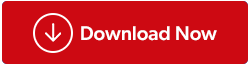Hiç Chrome'u kullanıp "Saatiniz ileri/geri" hata mesajını aldınız mı ? Sorun genellikle cihazınızın tarih ve saati yanlış ayarlandığında ortaya çıkar. Hatanın bazı olası nedenleri şunlardır: Arızalı bir CMOS pili, güvenli olmayan bir web sitesini ziyaret etmek, yanlış saat dilimi veya alanı seçmek, tarayıcı önbelleğinden kaynaklanan müdahale ve kötü amaçlı yazılım bulaşması.
Bu sorun belirli web sitelerine veya web sayfalarına erişmenizi engelliyorsa faydalı olabilecek birkaç çözüm aşağıda verilmiştir.
Ayrıca Okuyun: ERR_NETWORK_CHANGED Chrome Hatası Nasıl Çözülür?
Windows için Chrome'da "Saatiniz İleride/Geride" Hatasını Düzeltme Yöntemleri
Web sitelerine sorunsuzca erişmeye hazır olun!
Yöntem 1: Sistem Tarihini ve Saatini Kontrol Edin
İlk adım, bilgisayarınızın tarih ve saatini kontrol edip değiştirmektir . Bilgisayarınızın ekranınızın sağ alt köşesinde görüntülenen tarih ve saati kontrol edin. Gerçek tarih ve saate uymuyorsa ayarları değiştirmelisiniz. İşte adımlar:
Adım 1: Ayarlar penceresini açmak için Windows + I tuşlarına basın.
Adım 2: Sol paneldeki Zaman ve Dil'e tıklayın.
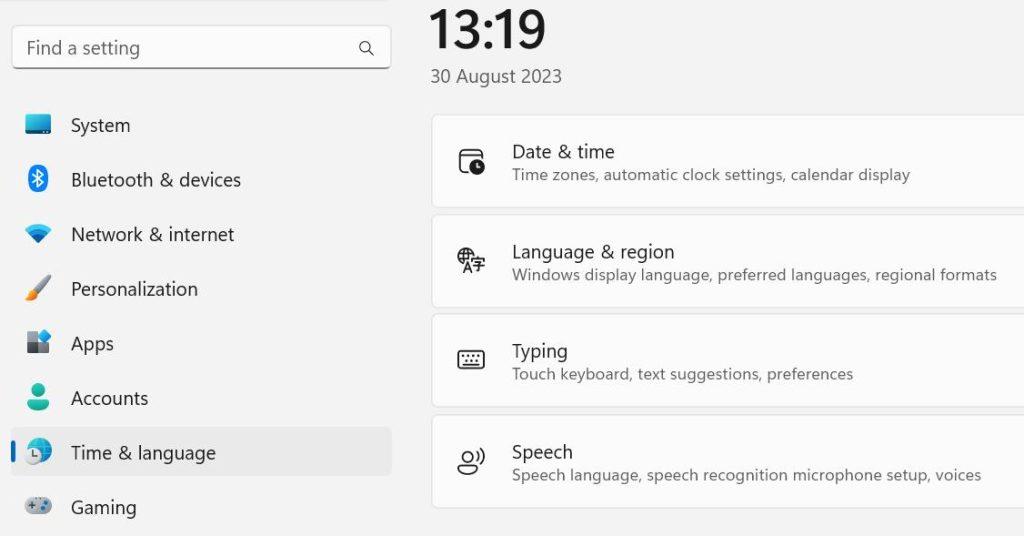
Adım 3: Sağ bölümdeki Tarih ve Saat'e tıklayın.
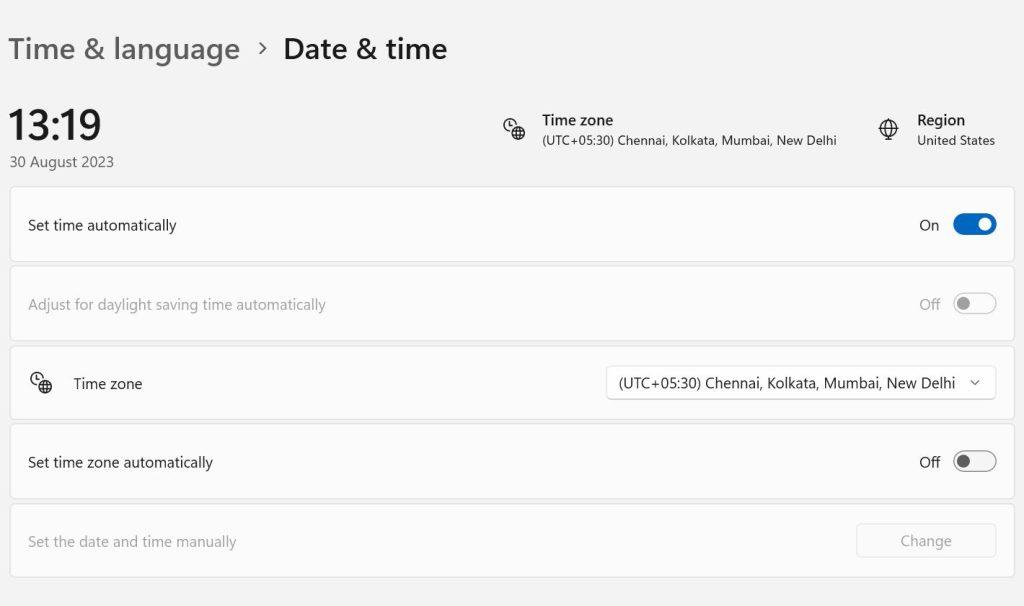
Adım 4: Saati Otomatik Olarak Ayarla yanındaki geçiş düğmesinin etkinleştirildiğinden emin olun.
Adım 5: Saat Dilimini kontrol edin.
Adım 6: Son olarak Ek Ayarlar altındaki Şimdi Eşitle düğmesine tıklayın. Bu, PC'nizin saatini Time.Windows.Com ile senkronize edecektir.
Ayrıca Okuyun: DÜZELTME: Chrome'un Windows 11'de Yerel Kaynak Hatası Yüklemesine İzin Verilmiyor
Yöntem 2: Web Sitesini Farklı Bir Cihazda veya Tarayıcıda Kontrol Edin
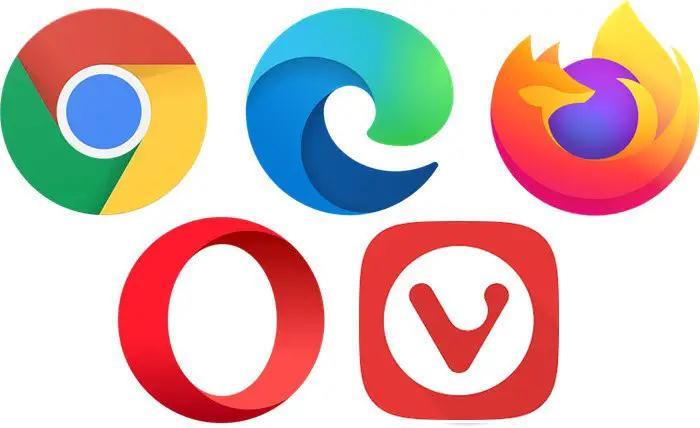
Gezinmek istediğiniz web sitesinin riskli veya kötü amaçlı olma ihtimali olabilir. Web sitesinin başka bir cihazda normal şekilde açılıp açılmadığını doğrulamanız önerilir. Chrome'a özgü hata devam ederse aynı bilgisayarda alternatif bir tarayıcı da deneyebilirsiniz. Web sitesi herhangi bir alternatif tarayıcıda düzgün çalışıyorsa, sonraki yöntemde açıklandığı gibi Chrome'un önbelleğini sıfırlamamız gerekir.
Ayrıca Okuyun: Google Chrome'da “Bir Profil Hatası Oluştu”? Bu Çözümleri Deneyin
Yöntem 3: Chrome Tarayıcının Önbelleğini ve Çerezlerini Temizle
Çerezler ve Önbellek, tarama deneyiminizi geliştirmek için yararlı olsa da, zamanla biriktiğinde Chrome tarayıcısını yavaşlatır ve bilinmeyen ve beklenmeyen hatalara neden olur. Bu nedenle bir süre sonra önbelleği ve çerezleri temizlemeniz önerilir . İşte adımlar:
Adım 1: Chrome tarayıcınızı açın ve sol üst köşedeki Hamburger menüsüne tıklayın.
Adım 2: Açılır menüden Diğer Araçlar'a tıklayın ve Tarama Verilerini Temizle'yi seçin. Ayrıca Chrome tarayıcısı açık ve etkin pencere olduğunda Ctrl+ Shift+Delete tuşlarına da basarsınız.
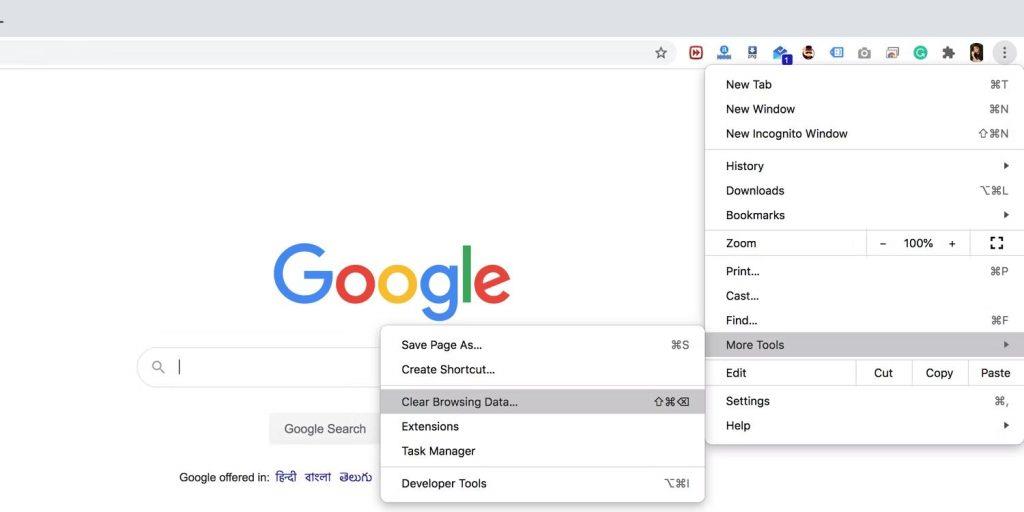
Adım 3: Zaman aralığını seçebileceğiniz ve Çerezlerin yanındaki onay kutusunu seçebileceğiniz yeni bir kutu açılacaktır.
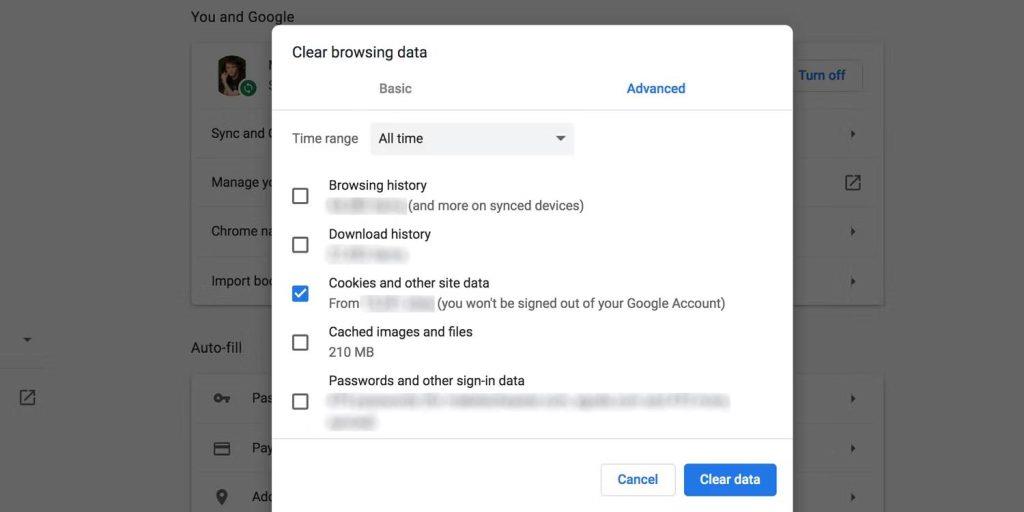
Adım 4: Şimdi Önbelleğe Alınmış Resimler ve Dosyalar'ın yanındaki kutuyu işaretleyin.
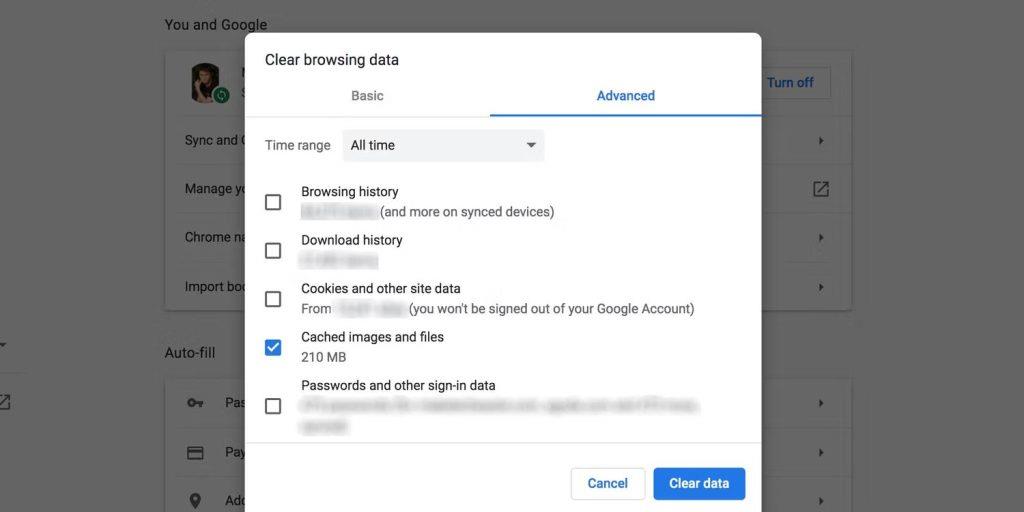
Adım 5: Sağ alt köşedeki Verileri Temizle düğmesine basın.
Ayrıca Okuyun: Chrome'da ERR_CACHE_MISS Hatası Nasıl Düzeltilir?
Yöntem 4: Antivirüs Taraması Çalıştırın
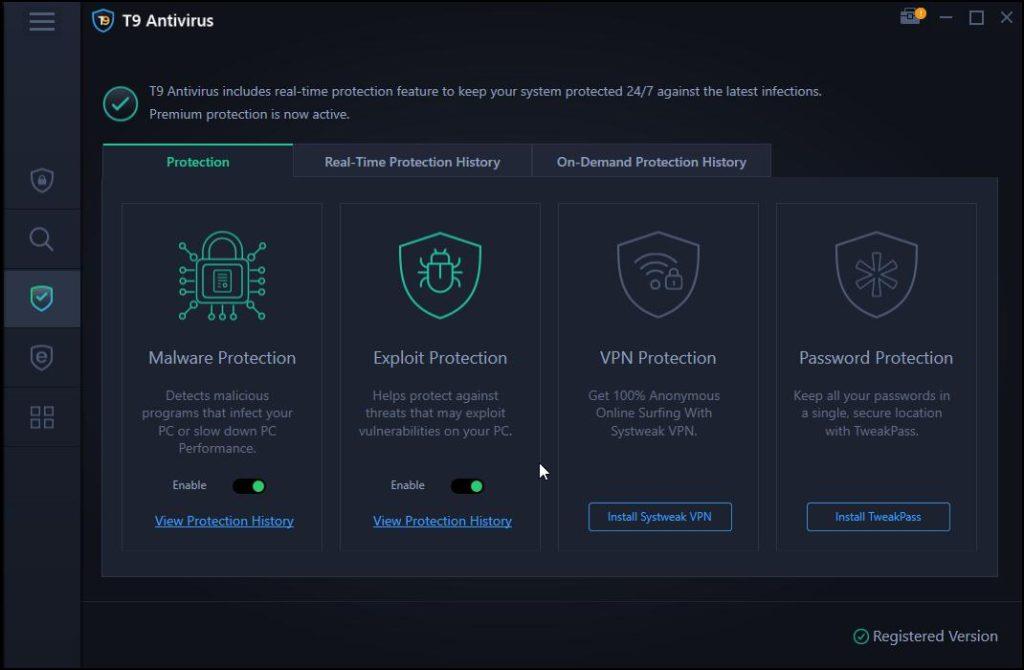
"Saatiniz ileri veya geri" hatasını düzeltmenin son adımı, bilgisayarınızı virüslere ve kötü amaçlı yazılımlara karşı taramaktır. İstediğiniz antivirüs yazılımını kullanabilirsiniz ama bize sorarsanız gerçek zamanlı antivirüs olan T9 antivirüsü öneriyoruz.
Bu harika uygulama, farklı kötü amaçlı yazılım türlerini tanımlar ve bilgisayarınızı her zaman korur. Ayrıca kullanıcıların, bilgisayarınızın genel önyükleme süresini yavaşlatabilecek başlangıç uygulamalarını yönetmelerine de olanak tanır. Ek olarak, bombardıman yapan reklamları ve pop-up'ları otomatik olarak engelleyerek gezinme deneyiminizi geliştirecek ücretsiz bir reklam engelleyici olan Tüm Reklamları Durdur'u sunar .
Ayrıca Okuyun: Chrome'da NET::ERR_CERT_DATE_INVALID Hatası Nasıl Düzeltilir?
Yöntem 5: Bilgisayarınızın CMOS Pilini Değiştirin
Cihazınızın anakartında CMOS pil adı verilen küçük bir pil bulunur. Bilgisayarınız kapalıyken bile tarih, saat ve diğer bilgilerin kaydedilmesinden sorumludur. Saat ve tarih ayarları "kendiliğinden değişiyor" gibi görünüyorsa, CMOS piliniz muhtemelen arızalıdır ve değiştirilmesi gerekmektedir. Teknik bilginiz yoksa CMOS pilini tanımlamak ve değiştirmek zor olabilir. Bu adımı nasıl tamamlayacağınızdan emin değilseniz gadget'ınızı bir tamirhaneye götürün.
Ayrıca Okuyun: Windows PC'de Chrome'un "Başarısız - Virüs Algılandı" Hatası Nasıl Düzeltilir
Windows için Chrome'da "Saatiniz İleride/Geride" Hatasının Nasıl Düzeltileceğine İlişkin Son Söz
“Saatiniz İleri/Geri” hatası tarih ve saat ayarlarınızın hatalı olduğunu gösterir. Artık Chrome sorununun nedenini ve nasıl düzeltileceğini anladığınıza göre, bu sorunla baş etmenin sizin için daha kolay olacağını umuyoruz.
Herhangi bir sorunuz veya öneriniz varsa lütfen aşağıdaki yorumlarda bize bildirin. Size bir çözüm sunmaktan memnuniyet duyarız. Sık sık teknolojiyle ilgili sorunlara yönelik tavsiyeler, püf noktaları ve çözümler yayınlıyoruz. Bizi Facebook , Twitter , YouTube , Instagram , Flipboard ve Pinterest'te de bulabilirsiniz .
Önerilen Okuma:
Google Chrome'da HTTP HATASI 431 Nasıl Onarılır
Google Chrome'da HTTP Hata Kodu 409 Nasıl Onarılır
DÜZELTME: Google Chrome'da Bağlantınız Kesildi Hatası